使用U盘安装华硕笔记本系统的详细教程(轻松安装华硕笔记本系统,不再依赖光盘驱动器)
197
2025 / 06 / 04
在当今数码时代,操作系统是电脑运行的核心,而Windows10作为目前最流行的操作系统之一,也备受广大用户的喜爱。本文将为大家介绍一种简单而高效的方法,即使用U盘来启动并安装Windows10系统。通过按照以下步骤操作,您将能够轻松地在自己的电脑上安装最新的Win10系统。
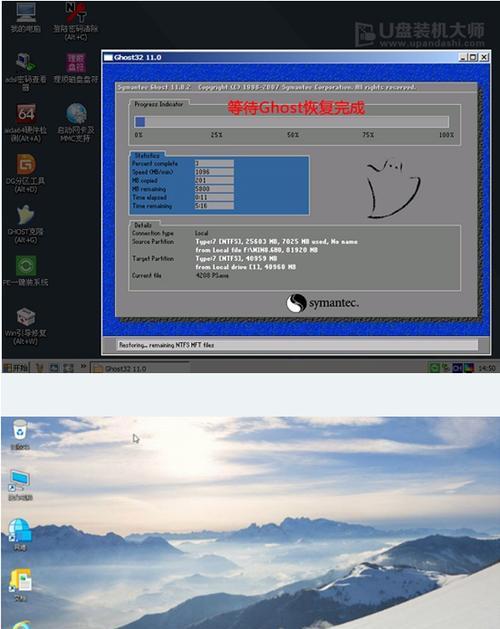
一:准备所需材料及工具
第一步:购买一枚容量适中的U盘,通常建议至少16GB的容量以确保装载系统所需文件。
第二步:确保拥有一台可正常运行的计算机,并准备好可供使用的空闲USB插槽。
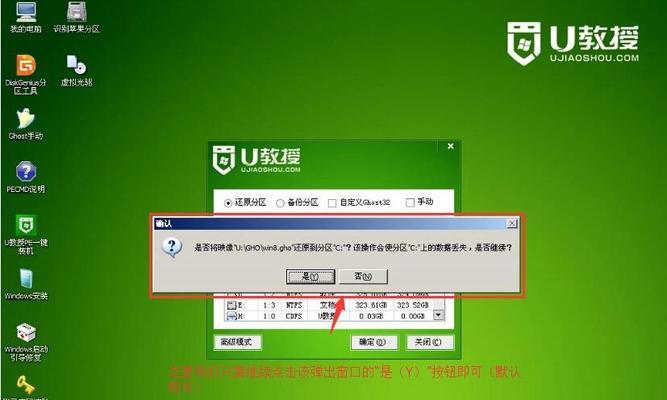
第三步:下载并准备好Windows10系统的ISO安装镜像文件。
第四步:下载并安装Rufus软件,这是一个常用的制作启动盘的工具。
二:格式化U盘并制作启动盘
第五步:将U盘连接到电脑,并确保其中不包含重要数据,因为在制作启动盘的过程中会格式化U盘。
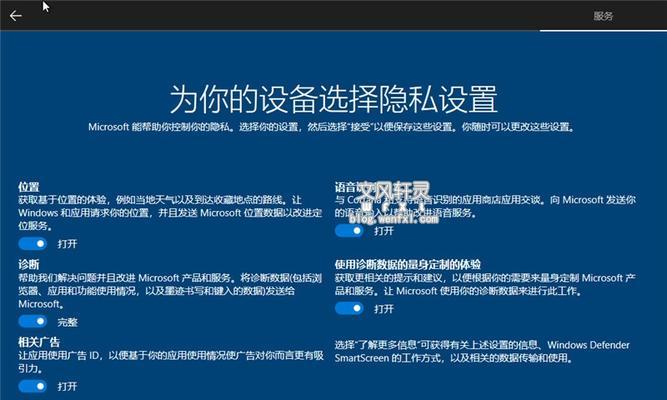
第六步:打开Rufus软件,并在“设备”选项中选择正确的U盘。
第七步:在“引导选择”中选择“允许非对话UEFI”选项。
第八步:在“文件系统”中选择“FAT32”,并在“格式化选项”中勾选“快速格式化”选项。
第九步:点击“开始”按钮,等待Rufus软件完成制作启动盘的过程。
三:设置电脑以从U盘启动
第十步:将制作好的U盘插入需要安装Win10系统的电脑的USB插槽。
第十一步:重启电脑,并在开机过程中按下对应的快捷键(通常是F12或ESC键)进入启动菜单。
第十二步:在启动菜单中选择U盘作为启动设备,并按下确认键。
四:安装Windows10系统
第十三步:等待系统加载,进入安装界面后选择相应的语言、时间和货币格式,然后点击“下一步”按钮。
第十四步:点击“安装”按钮,系统将自动完成剩余的安装过程。
第十五步:安装完成后,根据提示进行个人设置,您便成功地使用U盘安装了Windows10系统。
通过本文的简明教程,您已经学会了如何使用U盘轻松安装Windows10系统。只需几个简单的步骤,您就可以拥有最新的操作系统,并享受到更顺畅和高效的电脑使用体验。希望这篇文章对您有所帮助,祝您成功完成系统安装!
